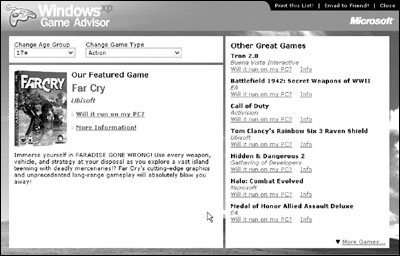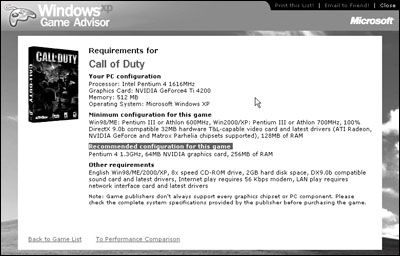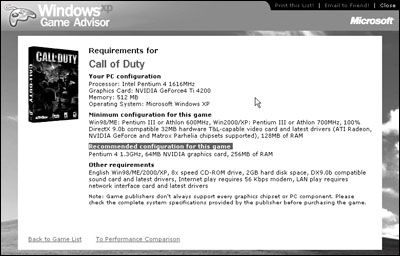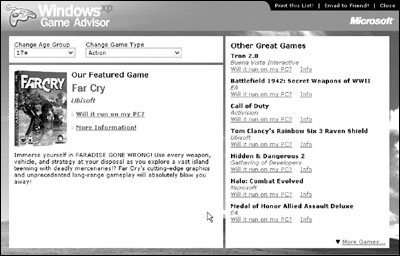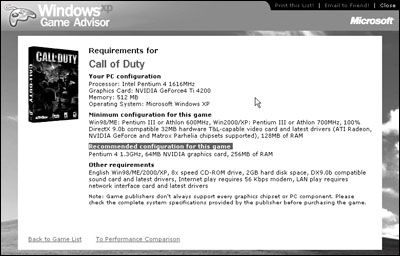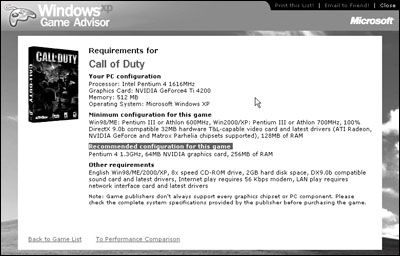一直以來
電腦游戲對硬件的要求普遍比其他應用軟件高
並因此不斷推動著電腦硬件的升級換代
面對市面上層出不窮的游戲
消費者往往在購買該游戲後才知道家中電腦的性能不足以提供滿意的游戲體驗
甚至無法成功運行游戲
市場上雖然有不少游戲測試軟件
但由於每個游戲對電腦硬件的要求都不同
經驗不足的用戶往往不懂得如何利用這些軟件來檢測自己電腦的性能
再從測試數據中分析電腦運行游戲時的表現
正因為電腦游戲在高性能電腦市場所扮演的角色越來越重要
為此
微軟公司除了提高Windows XP對電腦游戲的支持度外
最近推出了一項新服務——Windows Game Advisor(Windows游戲顧問
以下簡稱WGA)
其目的就是為所有Windows XP用戶提供游戲建議
讓用戶在購買游戲前了解自己的電腦能否勝任游戲
一使用方法 第
步
登錄到
單擊頁面上的
Start the Windows XP Game
即可啟動WGA
第
步
用戶需要先填上游戲的適用年齡和游戲種類
在外國
所有游戲都經ESRB(全稱Entertainment Software Rating Board)組織做出檢查再給予年齡級別
一般FPS游戲都被歸為
歲以上級
第
步
選擇了游戲的適用年齡和種類後
單擊
Show me the Games
按鈕
便可進入如圖
所示的頁面
該頁面中列出了符合條件的游戲
我們還可以通過上方的
Chang Age Group
Chang Game Type
來重新進行選擇
用鼠標點選該頁面右下角的
More Games
可以列出更多游戲
在每個游戲的介紹中
點擊
lnfo
會鏈接到游戲制作商的網頁
獲得更多有關該游戲的資料
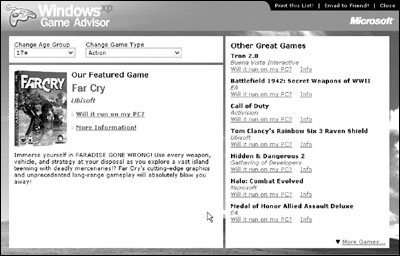 圖 在這裡選擇自己喜愛的游戲
圖 在這裡選擇自己喜愛的游戲 第
步
單擊任意游戲下的
Will it run on my PC?
鏈接
WGA就會進入
Will it run on my PC?
界面
單擊該頁面下角的
Start!
按鈕
WGA即開始對當前計算機進行硬件測試
提示
WGA利用了Futuremark(也就是
DMark測試軟件的生產商)的評測技術為電腦進行性能評估
在檢測進行到
%時
它會自動下載並安裝一個Plug-in(插件)程序
並搜集處理器
顯示卡等硬件信息
用戶需要耐心等待一段時間
第
步
現在
在線測試程序開始對電腦進行測試
在首次運行時會出現安全性警告
選擇
是
即可
測試完成後WGA會以如圖
所示的圖形來表示當前計算機的游戲性能
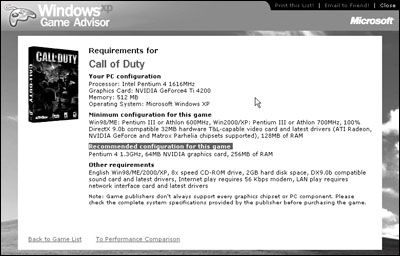 圖 Call Of Duty測試結果
圖 Call Of Duty測試結果 提示
事實上
用戶使用當前計算機測試過一款游戲後
再選擇其他游戲測試時
WGA將會很快給出測試結果
原因在於WGA已經事先為不同游戲制定了標准分
它只需得到用戶計算機對一款游戲的得分
就可以輕松換算出用戶計算機在其他游戲中的表現
第
步
在圖
中單擊該頁面上的第一個
Here
可以進入如圖
所示的頁面進一步了解當前計算機的性能及游戲的要求
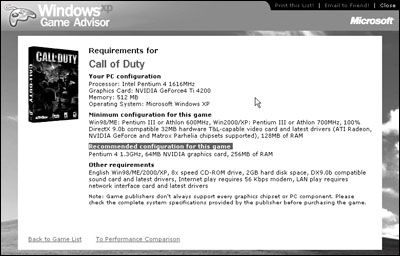 圖 查看游戲的詳細信息 二正確看待測試結果
圖 查看游戲的詳細信息 二正確看待測試結果 顯然
對於普通用戶來說
可以利用WGA非常方便地比較不同游戲對電腦配置的要求
但這種在線測試相對而言還是比較簡單
程序並沒有透露如何測試系統的性能
只知道所有游戲的評分都是通過一個由Futuremark公司編寫的小程序(可能是一個簡化了的
DMark)進行評分
但事實上
不同游戲對CPU和顯示卡的依賴性不盡相同
例如即時戰略游戲可能因為復雜的AI運算而比較側重於CPU
較多的戰斗單位對系統內存也比較依賴
因此
測試僅僅是作為參考之用
用戶可以對照圖
中
Recommended configuration for this game
下面列出的計算機配置來檢查一下自己的計算機究竟在哪方面有欠缺
對於顯卡
尤其要注意其支持的DirectX版本是否低於游戲要求的DirectX版本
此外
即便測試顯示你的電腦系統性能足以運行某游戲
我們仍然應該閱讀該游戲的詳細系統要求(單擊
To Component Comparison
鏈接)
看看游戲在硬盤空間等其他方面是否也滿足要求
From:http://tw.wingwit.com/Article/Common/201311/4740.html